
نمایش آمار بازدید در وردپرس با افزونه WP Statistics
ما همیشه نیازمند استفاده از برنامهای هستیم که بتواند آمار بازدید کاربران در وردپرس و عملکرد آنها را به ما نشان دهد. یکی از معروفترین این برنامهها آمار وبگذر است که سالهای بسیاری در حال فعالیت میباشد و تقریباً میتوان گفت آمار دقیق و خوبی را ارائه میدهد، اما بحث ما در اینجا در رابطه با سیستم وردپرس است و ما میخواهیم آمارگیر متعلق به سایت خود داشته باشیم، چه باید بکنیم؟
آمار بازدید در وردپرس
سیستمهای زیادی برای نمایش آمار بازدید در وردپرس به صورت کلی و جزئی وجود دارد که هر کدام خدماتی در انواع مختلف به وبمستران ارائه میکنند. یکی از پربازدیدترین افزونههای وردپرسی که برای آمار بازدید وردپرس طراحی شده است، افزونه WP Statistics میباشد که توسط فرد ایرانی به نام مصطفی صوفی طراحی شده که در مخزن وردپرس به نام آمار وردپرس میباشد و تا به امروز ۴۰۰۰۰۰ نصب فعال داشته است؛ امروز تصمیم گرفتم افزونهی بهروز شده را بررسی و آموزش کامل آن را خدمت شما ارائه دهم؛ پس تا انتهای این آموزش با ما باشید.
افزونه WP Statistics
این افزونه میتواند آمار بازدید سایت وردپرس شما را به صورت کامل نشان دهد؛ فقط کافیست تنظیمات آن را دقیق انجام دهید. خوشبختانه این افزونه کاملاً فارسی است و به راحتی میتوانید تنظیمات آن را انجام دهید.
افزونه را در پیشخوان وردپرس نصب و فعال میکنیم. پس از نصب، گزینهای با عنوان “آمار” در منوی سمت راست وردپرس نمایان میشود که شامل تنظیماتی است.
نکته: قبل از راهاندازی افزونه دقت کنید که زمان و تاریخ وردپرس شما دقیق و به زمان محلی تهران باشد.
گزینههایی که در زیرمنوی افزونه قرار گرفتهاند را مشاهده میکنید. مسلماً اولین کاری که میکنیم به بخش تنظیمات مراجعه میکنیم و تنظیمات افزونه را انجام میدهیم.
تنظیمات
در بخش تنظیمات ۹ تب مختلف وجود دارد.
عمومی
هشکردن آدرس آیپی: جلوگیری از آیپیهای مشکوک به سایت
کاربران حاضر: نمایش کاربرانی که در سایت حضور دارند.
زمان بررسی برای محاسبه کاربران آنلاین: مدت زمانی که هر کاربر آنلاین را بررسی میکند.
ضبط تمام کاربر: تمامی کاربرانی که وارد سایت میشوند را با مشخصات ذخیره میکند.
بازدیدها: نمایش تعداد بازدیدها در آمار بازدید در وردپرس
بازدیدکنندگان: نمایش تعداد بازدیدکنندگان
ذخیره تمامی مرورگرهای کاربر: اگر میخواهید کاربران به همراه مرورگرشان به نمایش درآیند، این گزینه را فعال کنید.
ضریب محاسبه هر بازدیدکننده: شمارش بازدیدکنندگان از چه عددی شروع شود. (مسلماً ۱ خواهد بود).
برگهها: بازدید از هر برگهای
رهگیری همه برگهها: مشخص شدن بازدید از برگهها
پارامترهای نوار از URI: هر نوشته یا کاراکتری پس از آدرس در نوار آدرس را حذف میکند و بررسی نخواهد کرد.
غیر فعال کردن ستون بازدید در لیست برگه/نوشته (ها): عدم نمایش لیست آمار بازدید در وردپرس در سایدبار بخش نوشتهها یا برگهها
نمایش آمار در منوبار: در صورت تمایل به نمایش آمار سایت در نوار فهرستها این گزینه را فعال کنید.
غیر فعال شدن اطلاعیههای مدیریت در مورد فعال بودن امکانات: اعلانهایی برای مدیر در پیشخوان ارسال میشود که میتوانید آن را غیر فعال کنید.
سایر گزینهها در مورد مسنجرها میباشد.
اطلاعیهها
آدرسهای پست الکترونیک: ایمیلی که گزارشهای آمار به آن ارسال خواهد شد.
بهروزرسانی گزارشها: با کلیک کردن گزینههای این بخش میتوانید مشخص کنید که چه زمانهایی ایمیل ارسال شود.
گزارش آماری: با تنظیم کردن این بخش مشخص میکنید که در چه زمانی و از چه طریقی گزارشها به چه شکلی برای شما ارسال شود.
پیشخوان
غیرفعال کردن ابزارک پیشخوان: میتوانید ابزارک آمار بازدید در وردپرس را در پیشخوان فعال یا غیر فعال کنید.
غیرفعال کردن ابزارک بازدید در برگه/نوشته: میتوانید ابزارک بازدید را در پیشخوان وردپرس فعال یا غیر فعال کنید.
نوع نقشه: نقشهای برای آمار بازدید در وردپرس در نظر گرفته میشود که به دو صورت JQV و نقشهی گوگل است. اگر از نقشهی گوگل استفاده میکنید، باید به گوگل دسترسی داشته باشید و اگر از سرویس JQV استفاده میکنید، نیازمند هیچگونه سرویس خارجی نیستید.
غیر فعال کردن نقشه: شما میتوانید نقشهی آمار را غیر فعال کنید.
سطح دسترسی
سطح کاربری مورد نیاز برای مشاهده آمارگیر وردپرس: شما میتوانید سطح دسترسی مورد نظر را برای مشاهدهی آمارگیر وردپرس تعیین کنید.
سطح کاربری مورد نیاز برای مدیریت آمارگیر وردپرس: شما میتوانید سطح دسترسی مورد نظر را برای مدیریت آمارگیر وردپرس تعیین کنید.
استثنائات
در این قسمت محروم کردن نقشهای کاربری حائز اهمیت است. شما میتوانید نقشهایی که نباید در محاسبهی آمار بازدید در وردپرس نقشی داشته باشند را غیر فعال کنید.
محرومیت آی پی ربات: فهرستی از رباتها برای شما مشخص شده که در لیست سیاه هستند و در صورت ارتقای هر نسخه اگر ربات دیگری موجود بود، به این لیست اضافه میشود.
دیگر
تنظیمات GeoIP: این قسمت تنظیمات دیگر مربوط به تنظیمات GeoIP میباشد که باید گزینه مجموعه GeoIP را تیک بزنید تا فعال شود. برای دریافت اطلاعات بیشتر و موقعیت (کشور) بازدیدکننده، این امکان را فعال کنید.
تنظیمات Browscap: این تنظیمات را میتوانید به دلخواه، فعال و یا غیر فعال نمایید.
تنظیمات لیست سیاه هرزنامه های Piwik: این تنظیمات مربوط به هرزنامههاست که میتوانید به دلخواه، فعال و یا غیر فعال نمایید.
گزینه تعمیر و نگهداری هم مربوط به پاکسازی اطلاعات روزانه قدیمی و پاک کردن روزانه شمارش بازدیدکنندگان با کلیک بالا میباشد که میتوانید به دلخواه خود تنظیم نمایید.
گزینه حذف هم در مورد حذف افزونه آمار وردپرس میباشد که شامل بازگردانی تنظیمات و پاک کردن دادهها و تنظیمات است که به فارسی توضیح داده است.
مرور کلی
در بخش مرور کلی شما میتوانید تمامی آمارها را با جزئیات و به صورت نمودارهای تحلیلی مشاهده کنید؛ یعنی به عبارتی تمامی تنظیماتی را که انجام دادید، در اینجا اضافه میشود و قابل دیدن است.
مرورگرها
در اینجا به صورت مجزا و کامل به بررسی مرورگرهایی که کاربران شما استفاده میکنند، پرداخته میشود. همانطور که میبینید میتوانید از قسمت بالایی زمانبندی برای آن مشخص کرده و تاریخ را معین کنید تا به شما بگوید در بازهی زمانی مشخص شده چه مرورگرهایی از سایت شما بازدید کردهاند.
بازدیدها
در اینجا بازدیدها را به صورت عددی و نموداری خواهید دید؛ مثلاً چه تعداد افراد از سایت شما بازدید کردهاند و چند بار بازدید داشتهاند و سپس نموداری که در بازههای مشخصی، بازدیدها را نمایش داده و با هم مقایسه میکند.
آنلاین
در این قسمت میتوانید افرادی را که در حال حاضر در سایت شما آنلاین هستند را مشاهده کنید. همانطور که میبینید با آدرس آی پی، نوع مرورگر و ساعت مشخص میکند؛ همچنین شما میتوانید گزینههایی با عنوان ارجاع دهندگان، جستجوها، کلمات جستجو شده، برترین بازدیدکنندگان، بازدیدکنندگان و بهینهسازی را که امکانات اضافی است، مشاهده کنید. حال برای اینکه خلاصهای از آمار بازدید در وردپرس برای نمایش به کاربران قرار دهیم، میتوانیم به بخش نمایش> ابزارکها رفته و ابزارک آمار را انتخاب کنید و در محل مورد نظر خود قرار دهید تا آمار بازدید را در سایت خود نمایش دهید.
همانطور که میبینید در این ابزارک میتوانید تمامی گزینههایی را که تمایل دارید در سایت نمایش داده شود را مشخص کنید؛ فقط کافی است آنها را تیک بزنید.
نتیجه را مشاهده کنید:
برخی از ویژگیهای افزونه آمار وردپرس
- کاربران آنلاین
- بازدید امروز
- بازدید دیروز
- بازدید هفته
- بازدید ماه
- بازدید سال
- کل بازدیدها
- نمایش ورودی از موتورهای جستجو (گوگل، یاهو، بینگ)
- کل نوشتهها
- کل برگهها
- کل دیدگاهها
- کل جفنگها (نیازمند نصب افزونه اکیسمت است)
- کل کاربرها
- تاریخ بهروزرسانی سایت (میلادی و شمسی)
- میانگین ارسال نوشته در روز
- میانگین ارسال دیدگاه در روز
- میانگین عضویت کاربر در روز
- تعداد مشترکهای فیدبرنر
- نمایش رتبهبندی گوگل
- نمایش رتبهبندی الکسا
- نمایش کاربرهای آنلاین در مدیریت وردپرس (آیپی، تاریخ، معرف، مشخصات مرورگر)
- نمایش آخرین بازدید در مدیریت وردپرس (آیپی، تاریخ، معرف، مشخصات مرورگر)
جمعبندی
اگر میخواهید آمار بازدید در وردپرس را به صورت کامل مشاهده کنید، از افزونهی آمار وردپرس استفاده کنید تا به صورت کامل و به همراه جزئیات، گزارش آماری کامل دریافت کرده و همچنین برای کاربران در سایت نمایش دهید.
موفق و سربلند باشید.



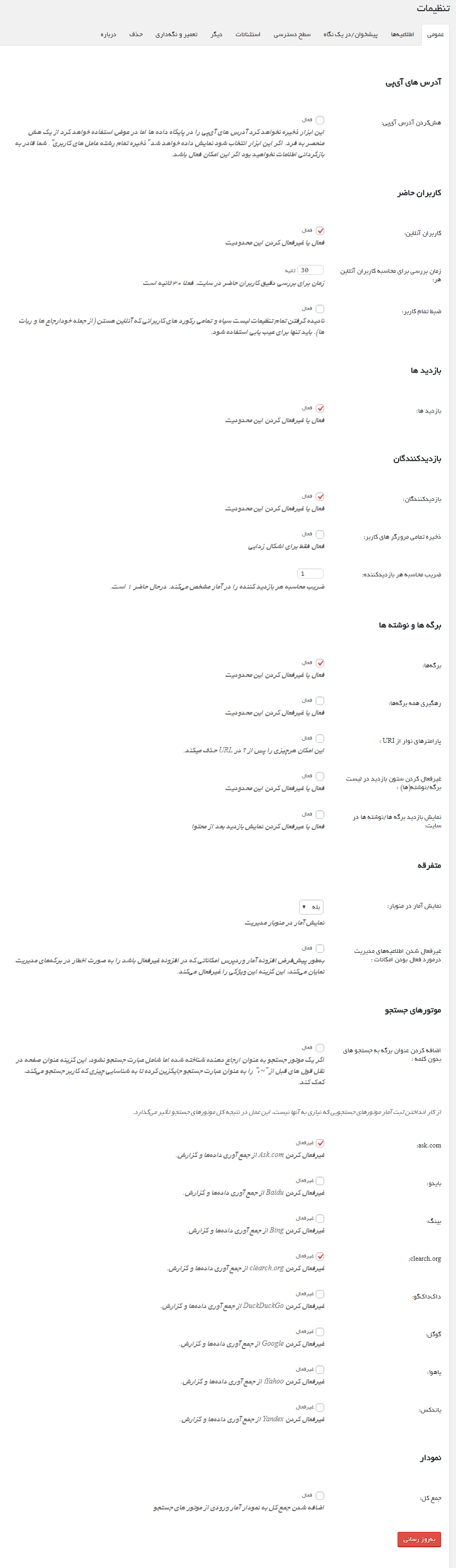

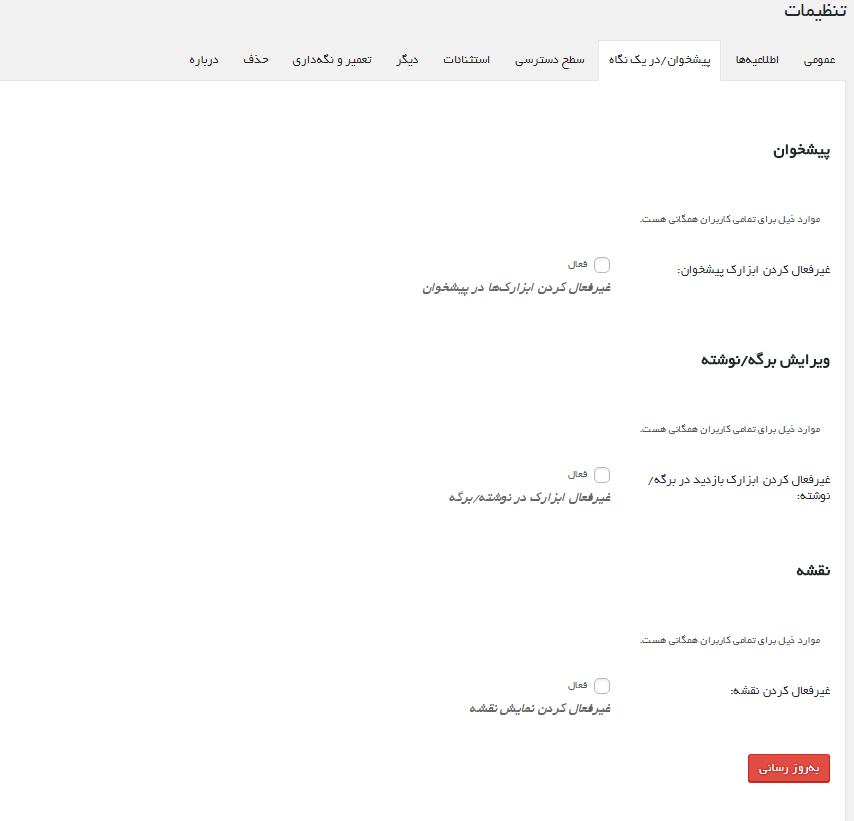
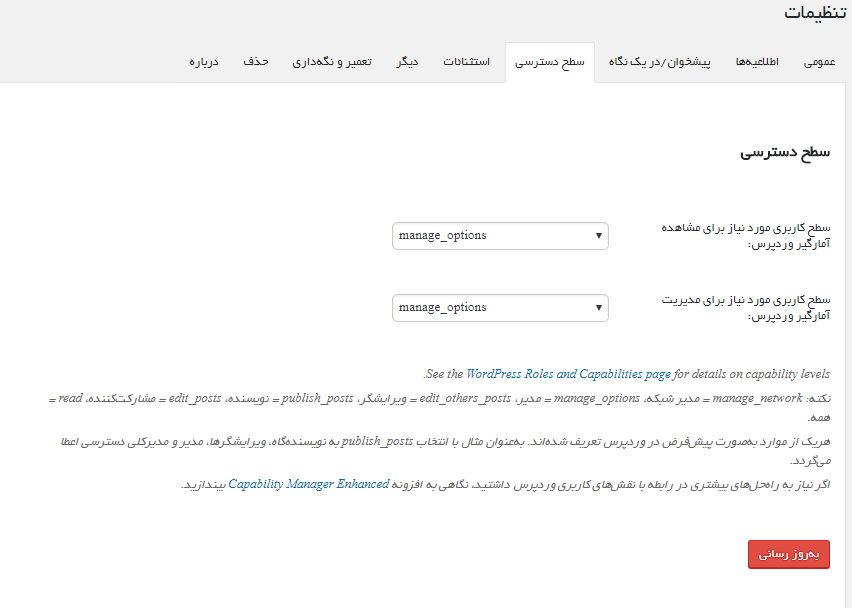

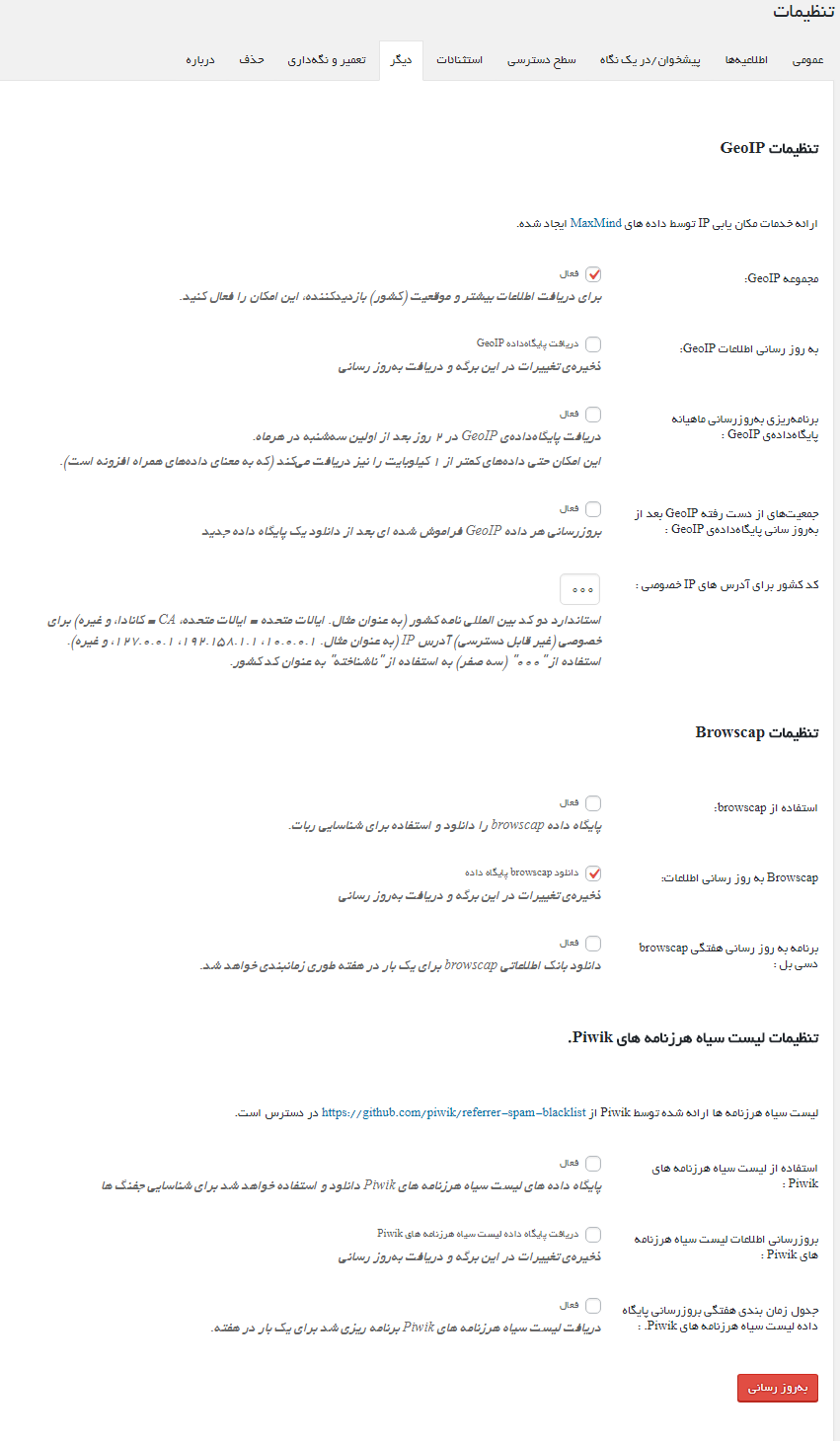
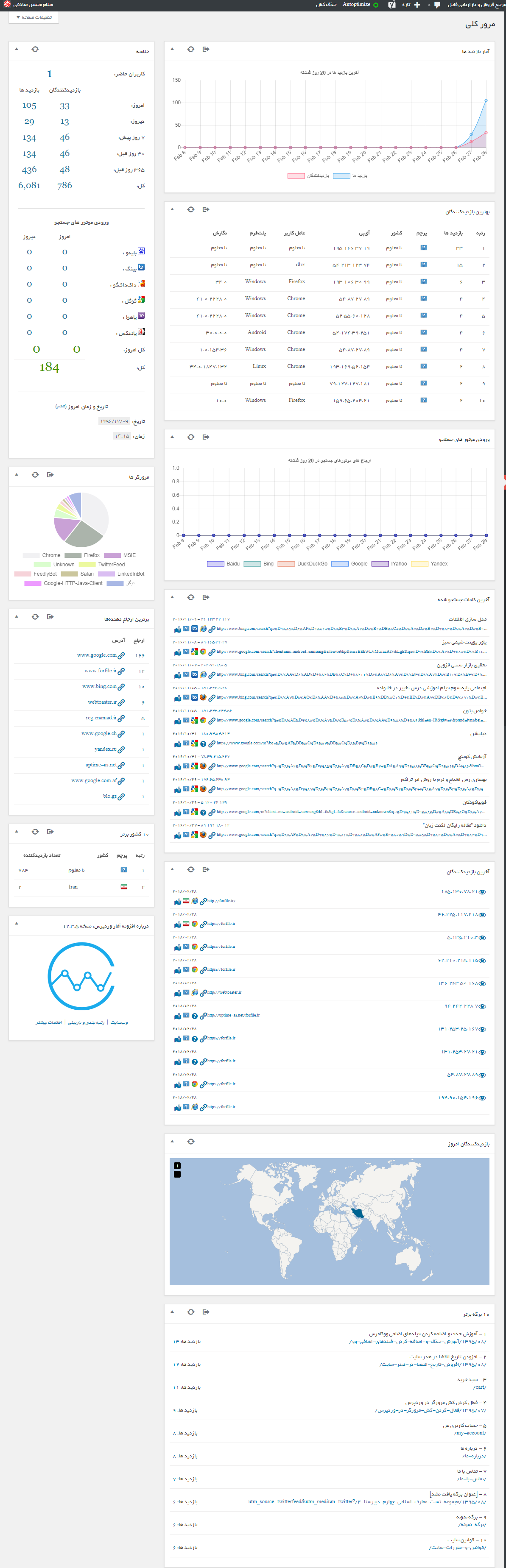

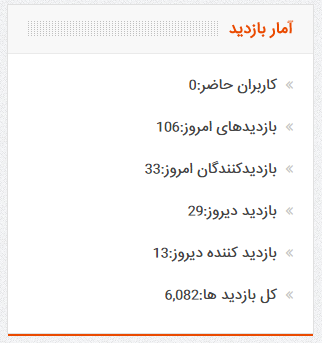

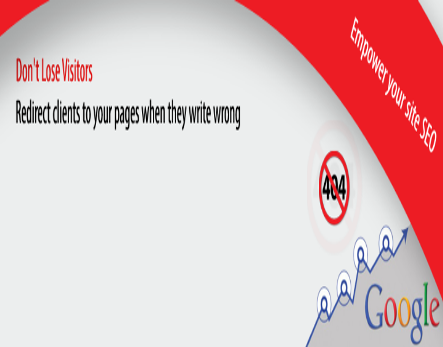



دیدگاهها (0)